So mounten Sie ein Flash-Laufwerk auf Ihrem Android-Gerät

Obwohl mobile Geräte mehr Speicherplatz haben als jemals zuvor, ist es so einfach, sie zu füllen, wäre es nicht schön, wenn Sie einfach nur knallen könnten ein Flash-Laufwerk direkt in Ihr Gerät und erweitern Sie Ihren Speicher im laufenden Betrieb? Lesen Sie weiter, wie wir Ihnen zeigen, wie Sie ein Flash-Laufwerk auf Ihrem Android-Gerät mounten.
Warum soll ich das tun?
Auch wenn Ihr Android-Gerät einen Micro-SD-Steckplatz hat, tun dies leider nicht alle Geräte unbequem, um die SD-Karte zu entfernen, um sie mit Inhalten oder Übertragungsdateien zu laden (besonders wenn Sie Apps haben, die auf SD-Kartenspeicher angewiesen sind). Es ist auch unpraktisch, Ihr Gerät anzubinden oder die Dateien kabellos zu übertragen, insbesondere für Dateien, die Sie nicht unbedingt im internen Speicher oder SD-Speicher im Telefon speichern müssen.
Wenn Sie eine Menge Filme auf eine Reise mitbringen möchten Schauen Sie sich zum Beispiel im Flugzeug oder in Ihrem Hotel um, Sie müssen Ihre internen Speicheroptionen nicht wirklich mit sperrigen Mediendateien überladen. Stattdessen ist es viel einfacher, Dateien einfach auf ein günstiges und geräumiges Flash-Laufwerk zu werfen und dann das Flash-Laufwerk einzuhängen, wenn Sie die Filme anschauen möchten. Entladen Sie Medien, die Sie auf dem Telefon erstellt haben, um Speicherplatz freizugeben Gigabyte Speicher-Boost.
Selten ist das Android-Gerät, das mit einem USB-Anschluss in voller Größe ausgestattet ist, also benötigen Sie ein wenig Techno-Zauberei, um es zu ermöglichen. Schauen wir uns an, was Sie brauchen und wie Sie überprüfen können, ob Ihr Gerät die erforderliche Ausrüstung unterstützt.
Was brauche ich?
Die Magie, mit der ein normales USB-Flash-Laufwerk auf Ihrem Android-Gerät installiert werden kann, ist eine USB-Spezifikation bekannt als USB On-The-Go (OTG). Die Spezifikation wurde 2001 dem USB-Standard hinzugefügt, aber fühlen Sie sich nicht schlecht, wenn Sie noch nie davon gehört haben. Obwohl die Spezifikation über ein Jahrzehnt alt ist, war es erst Android 3.1 Honeycomb (veröffentlicht im Jahr 2011), dass Android OTG nativ unterstützt.
Das wichtigste Element der OTG-Spezifikation ist, dass es Android die Möglichkeit gibt, anzugeben, ob es ist die Master- oder Slave-Rolle, wenn sie mit einem unterstützten Gerät verbunden ist. Mit anderen Worten, obwohl die allgemeine Rolle Ihres Android-Geräts der Slave ist (Sie verbinden es mit einem Datensynchronisationskabel mit Ihrem Computer und Ihr Computer fungiert als Host), kann das Android-Gerät dank OTG und Speichergeräten der Host sein kann stattdessen an ihm montiert werden. Das ist das wichtigste Element, was unser Tutorial betrifft, aber wenn Sie neugierig auf die OTG-Spezifikation in einem weiteren Sinne sind, können Sie den USB On-The-Go Wikipedia-Eintrag hier ansehen.
Ein Telefon, das OTG Leider, nur weil die Spezifikation gut etabliert ist und Android es seit Jahren unterstützt, heißt das nicht, dass Ihr Gerät es automatisch unterstützt. Zusätzlich zu der erforderlichen Android-Kernel-Komponente und / oder -Treiber muss die physische Hardware in Ihrem Telefon tatsächlich unterstützt werden. Keine physische Unterstützung für den Host-Modus über OTG, keine OTG-Güte.
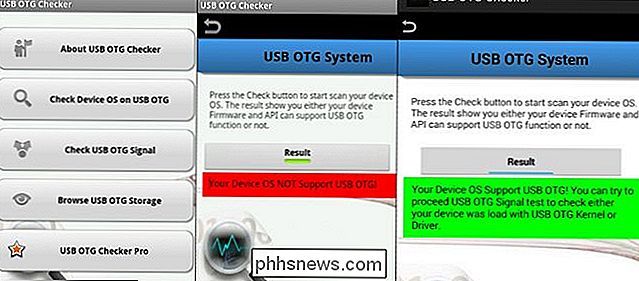
Testen, ob Ihr Telefon OTG unterstützt, ist wirklich einfach, also lassen Sie sich nicht entmutigen. Zusätzlich zu den Spezifikationen für Ihr Telefon über Suchmaschinen-Abfrage können Sie auch eine Hilfsanwendung wie USB OTG Checker herunterladen, um Ihr Gerät zu testen, bevor Sie Energie in das Projekt investieren.
Hinweis: Es ist möglich ein Gerät haben, das OTG auf Hardware-Ebene unterstützen kann, aber nicht über die richtigen Kernel / Treiber für softwareseitige OTG-Unterstützung verfügt. In solchen Fällen ist es möglich, ein Gerät zu rooten und Treiber zu installieren, ein neues ROM mit OTG-Unterstützung zu flashen oder die Situation auf andere Weise zu verbessern, aber diese Vorgehensweise geht über den Rahmen dieses speziellen Handbuchs hinaus Bei so fortgeschrittenen Basteleien ist es eine Möglichkeit. Wir empfehlen die Suche in den exzellenten XDA-Developers-Foren nach dem Modell / Träger Ihres Telefons und nach dem Begriff "OTG", um zu sehen, was andere Benutzer tun.
Ein OTG-Kabel
Wenn Ihr Gerät OTG unterstützt, ist es nur eine Frage von Auswahl eines OTG-Kabels. OTG-Kabel sind Dreck übrigens billig, also mach dir keine Sorgen um die Bank. Obwohl Sie OTG-Kabel mit allerlei Schnickschnack (SD-Kartenleser-Steckplätze usw.) bekommen können, würden wir uns nicht mit den Extras beschäftigen, da es genauso einfach ist, die Geräte anzuschließen, die Sie bereits auf Ihrem regulären Gerät verwenden Computer in ein einfaches altes spottbilliges OTG-Kabel.
Tatsächlich sind die einzigen Entscheidungen, die man beim OTG-Kabeleinkauf treffen muss: ob man einen Monat auf den Versand aus Hongkong warten möchte, um den günstigsten zu bekommen möglich und ob Sie eine OTG mit Ladefunktion wollen oder nicht.
Wenn Sie bereit sind, auf den Versand warten, können Sie ein nicht-powered OTG-Kabel für, wir scherz dich nicht, $ 1,09 mit kostenlosem Versand. Sie werden ein paar Wochen warten, bis es von Hongkong aus verschickt wird, aber es kostet Sie weniger als eine Tasse Kaffee. Wenn Sie jetzt ein OTG-Kabel benötigen, das nicht mit Strom versorgt wird, können Sie dieses Modell für 4,99 US-Dollar mit kostenlosem Prime-Versand abholen.
Wenn Sie auf Ihrem Gerät mit einem OTG-montierten Flash-Laufwerk seriöse Medien ansehen möchten empfehlen, ein OTG-Kabel mit einem Power-Passthrough aufzuheben, so dass Sie mit einem Standard-Ladekabel Saft zu Ihrem Gerät pumpen können, während Sie Ihre Lieblingssendungen nachholen.
Auch wenn Sie keine Eile haben, können Sie Nimm ein OTG-Kabel mit Strom für 1,81 US-Dollar. Wenn Sie es jetzt wollen, können Sie ein ähnliches Modell für $ 4,99 mit kostenlosem Prime Versand abholen.
Ein Flash-Laufwerk
Das letzte, was Sie brauchen, ist ein einfaches Flash-Laufwerk oder andere USB-Medien (eine externe portable Festplatte) Laufwerk, eine SD-Karte in einem SD-Kartenleser, usw. funktionieren alle). Die einzige wichtige Sache ist, dass Ihr Flash-Medium in FAT32 formatiert ist. Für die Zwecke dieses Tutorials verwenden wir den robusten kleinen Kingston Digital DataTraveler SE9, aber jedes richtig formatierte und funktionierende Laufwerk reicht aus.
Montage des Laufwerks
Genau wie mit unserem Android Phone mit Ihrem TV Guide verbinden Am schwierigsten ist es, die Hardware zu überprüfen und das richtige Kabel zu kaufen. Sobald Sie die richtige Hardware und das richtige Kabel haben, ist das reine Plug-and-Play-Erfahrung.
Stecken Sie das OTG-Kabel in Ihr Android-Gerät (wenn Sie ein OTG-Kabel haben, schließen Sie die Stromquelle zu diesem Zeitpunkt). Stecken Sie das Speichermedium in das OTG-Kabel. In der Benachrichtigungsleiste wird eine Benachrichtigung angezeigt, die wie ein kleines USB-Symbol aussieht. Wenn Sie die Benachrichtigungsleiste herunterziehen, wird ein Hinweis angezeigt, dass eine USB-Speicheroption angeschlossen ist. An dieser Stelle müssen Sie nichts tun, da das Laufwerk bereits gemountet und für Android verfügbar ist.
Wenn Sie auf die Benachrichtigung tippen (oder zu Einstellungen -> Speicher navigieren), können Sie sich den USB näher ansehen Speicheroptionen
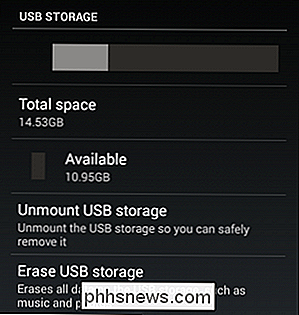
Wenn Sie mit dem Flashspeicher fertig sind, ist dies das Menü, das Sie besuchen möchten, um die Option "USB-Speicher deinstallieren" zu verwenden, um die Datenträger ordnungsgemäß zu entfernen und zu entfernen.
Ansonsten, fühlen Sie sich frei um direkt auf die Wechselmedien zuzugreifen. Sie können die Dateistruktur im nativen Android-Dateibrowser oder in Ihrem bevorzugten Dateibrowser durchsuchen, Sie können Dateien vom und zum Gerät kopieren und alle darauf gespeicherten Medien ansehen.
Hier sehen Sie unser Flash-Laufwerk das Laufwerksauswahlmenü im ES File Explorer, aufgelistet als "usbdisk."
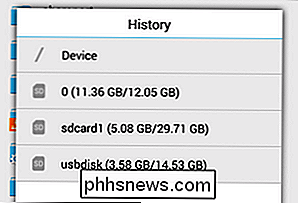
Und hier ist ein Screenshot unseres Dateiübertragungstests mit dem gleichen Dateiexplorer.
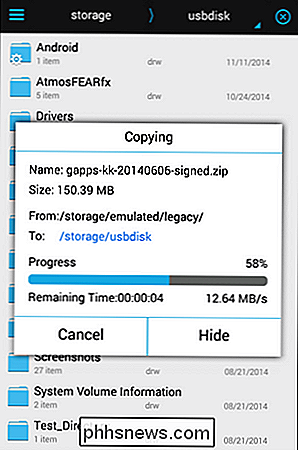
Der Dateitransfer ist bissig wie die Medienwiedergabe. Dank OTG müssen wir das Gehäuse unseres Geräts nicht mehr aufbrechen, um auf die microSD-Karte zu gelangen oder erweiterte Spiele zu spielen, die die Speicherlast auf unserem internen Speicher ausgleichen. Für den spottbilligen Preis eines OTG-Kabels und eines großen Flash-Laufwerks können wir unseren Speicher sofort erweitern (und einfach austauschen).

Abmelden von Mailing-Listen mit einem Tippen in iOS 10
Im Laufe der Zeit haben Sie alle Arten von Mailing-Listen abonniert und jetzt wird Ihr Posteingang mit E-Mails überschrieben, die Sie nicht mehr benötigen. Die Mail-App in iOS 10 hat eine wirklich einfache Möglichkeit hinzugefügt, sich von Mailing-Listen abzumelden. VERWANDTE: So kündigen Sie die E-Mail-Newsletter korrekt ab Wir machen es alle.

Was zu tun ist, wenn Ihr Telefon oder Ihr Laptop eine geschwollene Batterie hat
Wenn eine Lithium-Ionen-Batterie ausfällt, können die Dinge sehr schnell nach Süden gehen. Wenn Sie Ihr Telefon öffnen, um eine doppelt so große Batterie zu finden, ist die richtige Pflege und Handhabung für Ihre Sicherheit und die Sicherheit anderer wichtig. Was ist eine geschwollene Batterie? Die große Mehrheit der modernen tragbaren Elektronik Alle Laptops, Smartphones, Tablets, E-Book-Reader und Fitness-Tracker werden mit Lithium-Ionen-Batterien betrieben.
Leider, nur weil die Spezifikation gut etabliert ist und Android es seit Jahren unterstützt, heißt das nicht, dass Ihr Gerät es automatisch unterstützt. Zusätzlich zu der erforderlichen Android-Kernel-Komponente und / oder -Treiber muss die physische Hardware in Ihrem Telefon tatsächlich unterstützt werden. Keine physische Unterstützung für den Host-Modus über OTG, keine OTG-Güte.
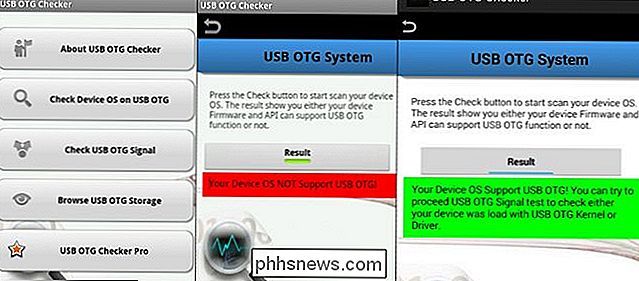
Testen, ob Ihr Telefon OTG unterstützt, ist wirklich einfach, also lassen Sie sich nicht entmutigen. Zusätzlich zu den Spezifikationen für Ihr Telefon über Suchmaschinen-Abfrage können Sie auch eine Hilfsanwendung wie USB OTG Checker herunterladen, um Ihr Gerät zu testen, bevor Sie Energie in das Projekt investieren.
Hinweis: Es ist möglich ein Gerät haben, das OTG auf Hardware-Ebene unterstützen kann, aber nicht über die richtigen Kernel / Treiber für softwareseitige OTG-Unterstützung verfügt. In solchen Fällen ist es möglich, ein Gerät zu rooten und Treiber zu installieren, ein neues ROM mit OTG-Unterstützung zu flashen oder die Situation auf andere Weise zu verbessern, aber diese Vorgehensweise geht über den Rahmen dieses speziellen Handbuchs hinaus Bei so fortgeschrittenen Basteleien ist es eine Möglichkeit. Wir empfehlen die Suche in den exzellenten XDA-Developers-Foren nach dem Modell / Träger Ihres Telefons und nach dem Begriff "OTG", um zu sehen, was andere Benutzer tun.
Ein OTG-Kabel
Wenn Ihr Gerät OTG unterstützt, ist es nur eine Frage von Auswahl eines OTG-Kabels. OTG-Kabel sind Dreck übrigens billig, also mach dir keine Sorgen um die Bank. Obwohl Sie OTG-Kabel mit allerlei Schnickschnack (SD-Kartenleser-Steckplätze usw.) bekommen können, würden wir uns nicht mit den Extras beschäftigen, da es genauso einfach ist, die Geräte anzuschließen, die Sie bereits auf Ihrem regulären Gerät verwenden Computer in ein einfaches altes spottbilliges OTG-Kabel.
Tatsächlich sind die einzigen Entscheidungen, die man beim OTG-Kabeleinkauf treffen muss: ob man einen Monat auf den Versand aus Hongkong warten möchte, um den günstigsten zu bekommen möglich und ob Sie eine OTG mit Ladefunktion wollen oder nicht.
Wenn Sie bereit sind, auf den Versand warten, können Sie ein nicht-powered OTG-Kabel für, wir scherz dich nicht, $ 1,09 mit kostenlosem Versand. Sie werden ein paar Wochen warten, bis es von Hongkong aus verschickt wird, aber es kostet Sie weniger als eine Tasse Kaffee. Wenn Sie jetzt ein OTG-Kabel benötigen, das nicht mit Strom versorgt wird, können Sie dieses Modell für 4,99 US-Dollar mit kostenlosem Prime-Versand abholen.
Wenn Sie auf Ihrem Gerät mit einem OTG-montierten Flash-Laufwerk seriöse Medien ansehen möchten empfehlen, ein OTG-Kabel mit einem Power-Passthrough aufzuheben, so dass Sie mit einem Standard-Ladekabel Saft zu Ihrem Gerät pumpen können, während Sie Ihre Lieblingssendungen nachholen.
Auch wenn Sie keine Eile haben, können Sie Nimm ein OTG-Kabel mit Strom für 1,81 US-Dollar. Wenn Sie es jetzt wollen, können Sie ein ähnliches Modell für $ 4,99 mit kostenlosem Prime Versand abholen.
Ein Flash-Laufwerk
Das letzte, was Sie brauchen, ist ein einfaches Flash-Laufwerk oder andere USB-Medien (eine externe portable Festplatte) Laufwerk, eine SD-Karte in einem SD-Kartenleser, usw. funktionieren alle). Die einzige wichtige Sache ist, dass Ihr Flash-Medium in FAT32 formatiert ist. Für die Zwecke dieses Tutorials verwenden wir den robusten kleinen Kingston Digital DataTraveler SE9, aber jedes richtig formatierte und funktionierende Laufwerk reicht aus.
Montage des Laufwerks
Genau wie mit unserem Android Phone mit Ihrem TV Guide verbinden Am schwierigsten ist es, die Hardware zu überprüfen und das richtige Kabel zu kaufen. Sobald Sie die richtige Hardware und das richtige Kabel haben, ist das reine Plug-and-Play-Erfahrung.
Stecken Sie das OTG-Kabel in Ihr Android-Gerät (wenn Sie ein OTG-Kabel haben, schließen Sie die Stromquelle zu diesem Zeitpunkt). Stecken Sie das Speichermedium in das OTG-Kabel. In der Benachrichtigungsleiste wird eine Benachrichtigung angezeigt, die wie ein kleines USB-Symbol aussieht. Wenn Sie die Benachrichtigungsleiste herunterziehen, wird ein Hinweis angezeigt, dass eine USB-Speicheroption angeschlossen ist. An dieser Stelle müssen Sie nichts tun, da das Laufwerk bereits gemountet und für Android verfügbar ist.
Wenn Sie auf die Benachrichtigung tippen (oder zu Einstellungen -> Speicher navigieren), können Sie sich den USB näher ansehen Speicheroptionen
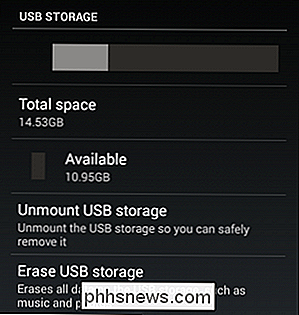
Wenn Sie mit dem Flashspeicher fertig sind, ist dies das Menü, das Sie besuchen möchten, um die Option "USB-Speicher deinstallieren" zu verwenden, um die Datenträger ordnungsgemäß zu entfernen und zu entfernen.
Ansonsten, fühlen Sie sich frei um direkt auf die Wechselmedien zuzugreifen. Sie können die Dateistruktur im nativen Android-Dateibrowser oder in Ihrem bevorzugten Dateibrowser durchsuchen, Sie können Dateien vom und zum Gerät kopieren und alle darauf gespeicherten Medien ansehen.
Hier sehen Sie unser Flash-Laufwerk das Laufwerksauswahlmenü im ES File Explorer, aufgelistet als "usbdisk."
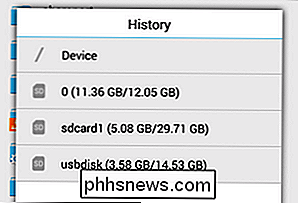
Und hier ist ein Screenshot unseres Dateiübertragungstests mit dem gleichen Dateiexplorer.
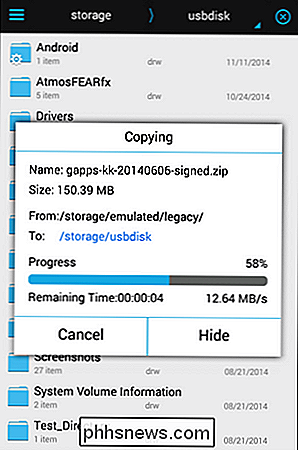
Der Dateitransfer ist bissig wie die Medienwiedergabe. Dank OTG müssen wir das Gehäuse unseres Geräts nicht mehr aufbrechen, um auf die microSD-Karte zu gelangen oder erweiterte Spiele zu spielen, die die Speicherlast auf unserem internen Speicher ausgleichen. Für den spottbilligen Preis eines OTG-Kabels und eines großen Flash-Laufwerks können wir unseren Speicher sofort erweitern (und einfach austauschen).

Abmelden von Mailing-Listen mit einem Tippen in iOS 10
Im Laufe der Zeit haben Sie alle Arten von Mailing-Listen abonniert und jetzt wird Ihr Posteingang mit E-Mails überschrieben, die Sie nicht mehr benötigen. Die Mail-App in iOS 10 hat eine wirklich einfache Möglichkeit hinzugefügt, sich von Mailing-Listen abzumelden. VERWANDTE: So kündigen Sie die E-Mail-Newsletter korrekt ab Wir machen es alle.

Was zu tun ist, wenn Ihr Telefon oder Ihr Laptop eine geschwollene Batterie hat
Wenn eine Lithium-Ionen-Batterie ausfällt, können die Dinge sehr schnell nach Süden gehen. Wenn Sie Ihr Telefon öffnen, um eine doppelt so große Batterie zu finden, ist die richtige Pflege und Handhabung für Ihre Sicherheit und die Sicherheit anderer wichtig. Was ist eine geschwollene Batterie? Die große Mehrheit der modernen tragbaren Elektronik Alle Laptops, Smartphones, Tablets, E-Book-Reader und Fitness-Tracker werden mit Lithium-Ionen-Batterien betrieben.



